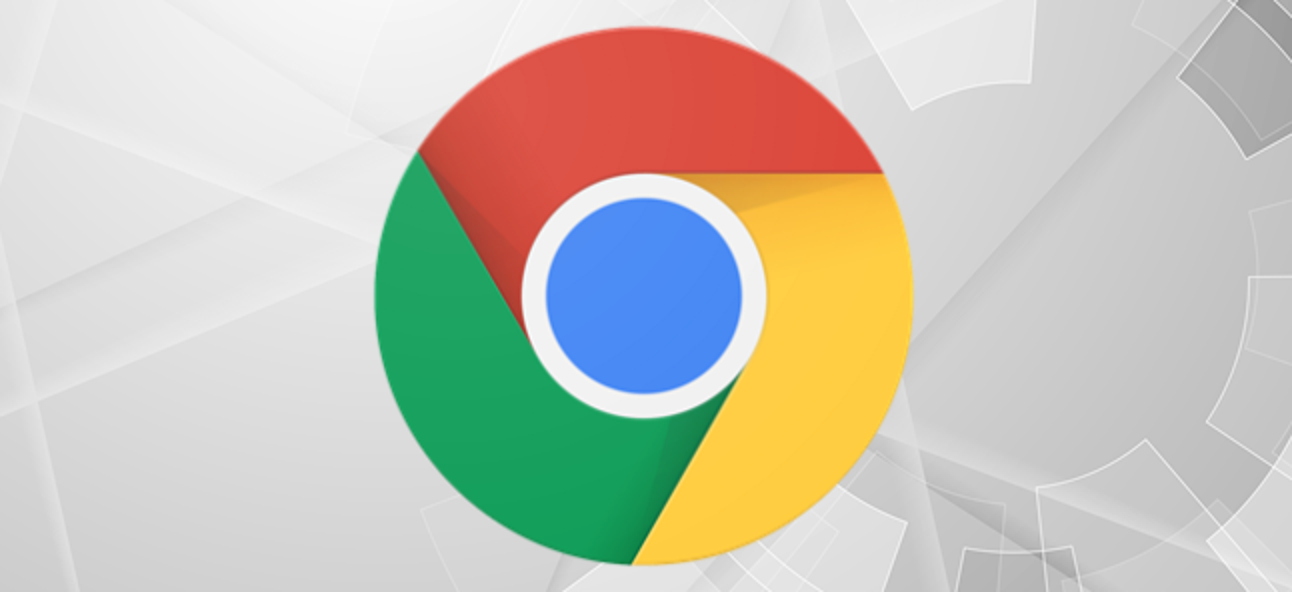S’il y a un inconvénient à utiliser des services basés sur le cloud pour tous vos besoins en matière de productivité et d’organisation, c’est que si vous ne pouvez pas obtenir de connexion Internet, vous n’avez pratiquement pas de chance.
Heureusement, cependant, les ingénieurs de Google ont pensé à un moyen de contourner ce problème et ont créé un paramètre qui vous permettra d’utiliser leurs applications Drive et leurs outils de gestion 100% hors ligne.
Depuis le bureau
Si vous êtes comme moi, le principal endroit où vous démarrez Google Drive chaque jour est à partir de votre ordinateur de bureau ou de votre ordinateur portable. Pour activer le paramètre hors ligne sur votre PC ou Mac principal, vous devez commencer par télécharger l’application Google Drive pour votre système d’exploitation respectif, situé ici.
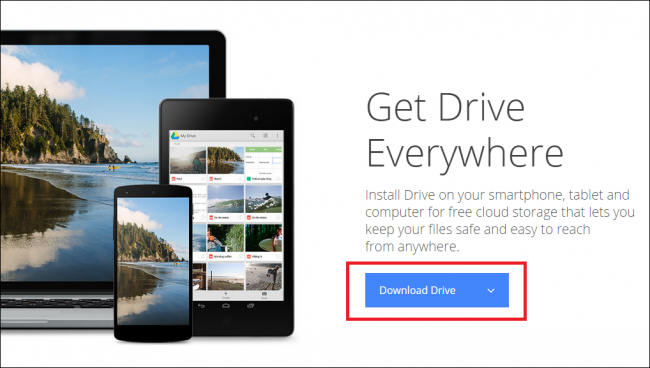
Une fois Drive installé, vous devez vous connecter au compte avec lequel vous souhaitez utiliser des fichiers hors connexion. Une fois l’opération de connexion terminée, l’application commencera automatiquement à synchroniser vos fichiers disponibles sur le bureau, et tous ceux qui ont été importés du cloud seront immédiatement disponibles pour un accès local complet et des droits d’édition hors ligne.
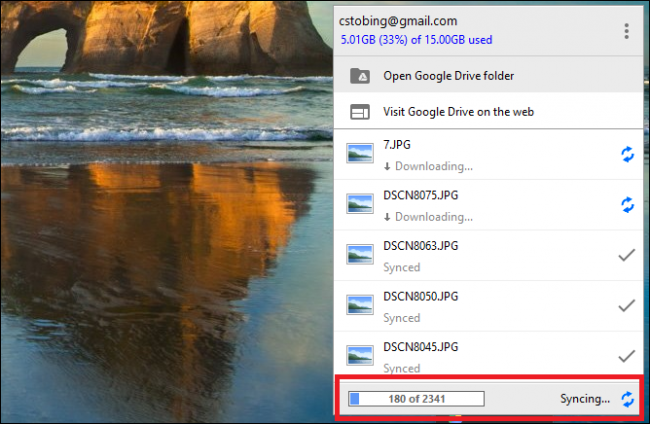
Si vous ne souhaitez pas synchroniser l’intégralité de votre bibliothèque en une seule fois, vous pouvez modifier les fichiers ou dossiers enregistrés en cliquant sur l’icône de la barre des tâches Drive, puis en sélectionnant «Préférences» dans le menu suivant.
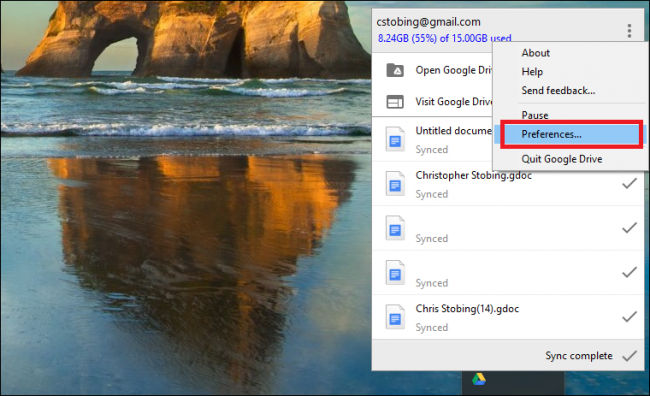
La première section de la page Préférences vous donnera la possibilité de synchroniser «Tout dans mon disque» ou «Seulement ces dossiers».
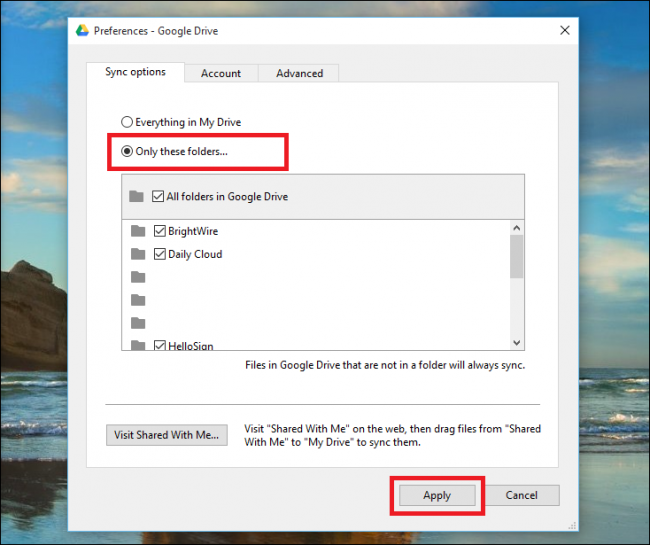
Sélectionnez le deuxième choix et faites défiler pour activer ou désactiver les fichiers ou dossiers que vous souhaitez associer à votre bureau actuel.
Depuis le navigateur Chrome ou un Chromebook
Si vous souhaitez que les fichiers hors connexion fonctionnent sans télécharger un programme supplémentaire sur votre PC, le même effet que ci-dessus peut également être obtenu via le navigateur Internet phare de Google: Chrome. Une fois Chrome installé (télécharger le lien ici), vous devrez trouver l’application Google Drive dans l’App Store Chrome.
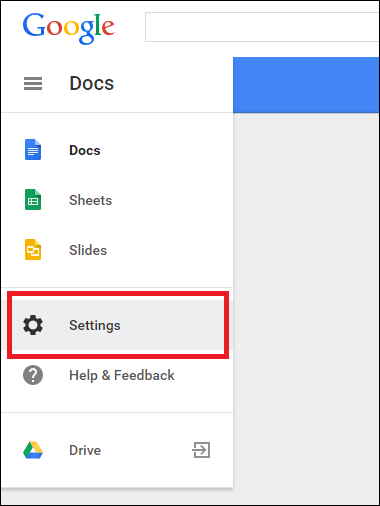
Une fois que cela est prêt (le bouton doit indiquer «Visiter le site Web» en vert si la configuration a réussi), connectez-vous à votre compte Google Drive préféré. Lorsque vous êtes prêt à démarrer le processus de synchronisation, recherchez simplement le bouton Paramètres dans le hub Drive principal et affichez le menu en surbrillance ci-dessus.
Cochez la case pour permettre à Google Drive de « Synchroniser les documents, feuilles de calcul, diapositives et dessins Google ». À ce stade, votre ordinateur commencera le processus de téléchargement des versions locales de chaque document ou image stocké sur le compte associé.
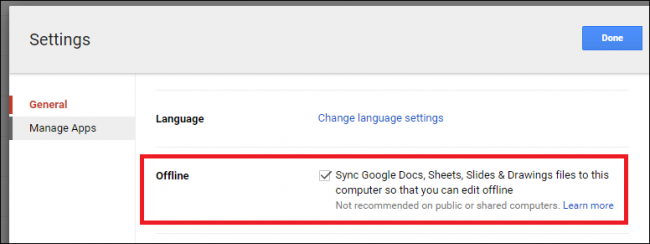
Une fois ceux-ci retirés, vous pourrez librement éditer et enregistrer n’importe quel fichier sans connexion à Internet. Si vous souhaitez désactiver la synchronisation hors ligne directement à partir de Chrome ou de votre Chromebook, revenez à la page principale de Drive, puis cliquez sur le menu sur le côté. Faites défiler jusqu’à paramètres, où vous verrez l’option «Synchronisation hors ligne».
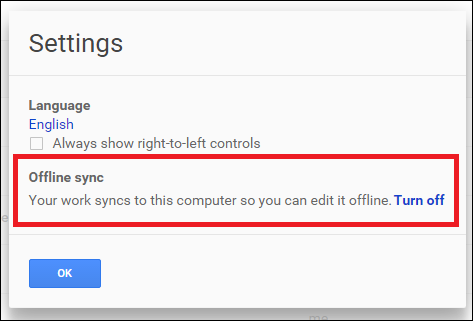
Une fois que vous cliquez dessus, vous serez redirigé vers une fenêtre de confirmation secondaire, où vous devrez cliquer une dernière fois sur «Désactiver hors ligne». Gardez à l’esprit que cette option désynchronisera tous vos fichiers à la fois, plutôt que la méthode un par un mentionnée dans la section précédente.
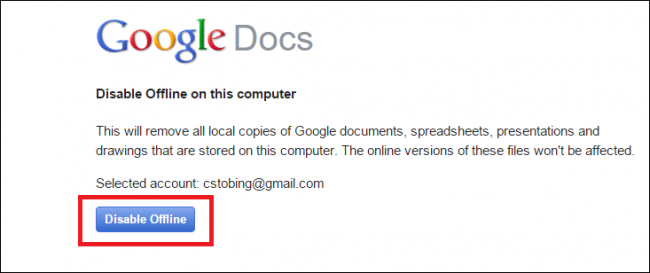
Depuis votre appareil mobile
Si vous êtes quelqu’un qui se retrouve sur la route avec une tablette Wi-Fi uniquement ou un service cellulaire irrégulier depuis votre téléphone, Google Drive peut également fonctionner comme une application pour les écosystèmes iOS et Android qui vous permet de modifier des documents hors ligne.
Pour ce faire, vous devez d’abord ouvrir l’application sur votre appareil mobile et trouver le fichier que vous souhaitez synchroniser hors connexion. Afin d’économiser de l’espace et d’empêcher un téléphone ou une tablette de subir une surcharge de téléchargement, Drive pour mobile vous permettra uniquement de synchroniser des documents ou des feuilles de calcul pour une utilisation hors connexion fichier par fichier.
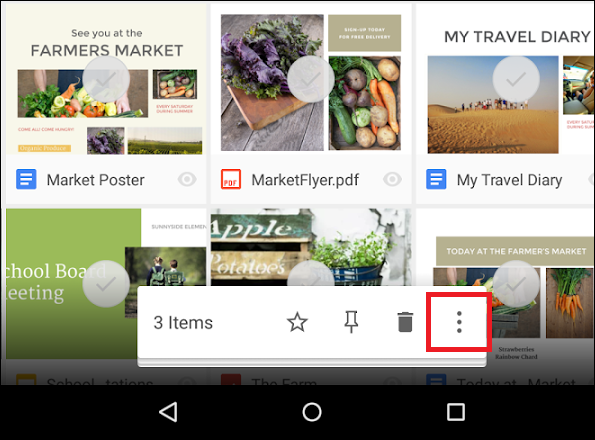
Une fois que vous avez trouvé le fichier sur lequel vous souhaitez travailler, appuyez sur le bouton à côté qui ressemble à trois cercles gris empilés les uns sur les autres.
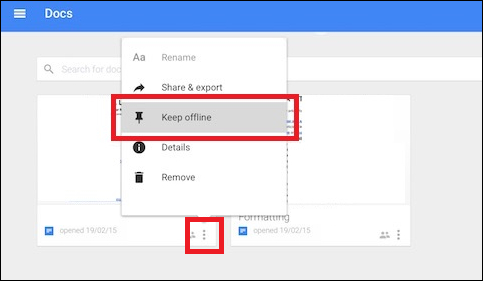
Ici, vous verrez l’option «Garder hors ligne» dans le sous-menu. Cliquez dessus, et l’application Google Drive vous avertira dès que votre fichier sera prêt à être utilisé!

Si vous cherchez à remplacer une suite d’applications comme Microsoft Office à bon marché, la version hors ligne de Google Drive est une option rapide, légère et gratuite qui offre suffisamment de fonctionnalités et de flexibilité pour permettre à tout pionnier de la productivité de travailler sur le pire d’Internet. pannes.